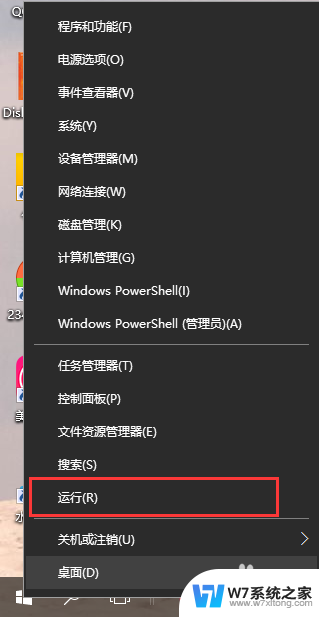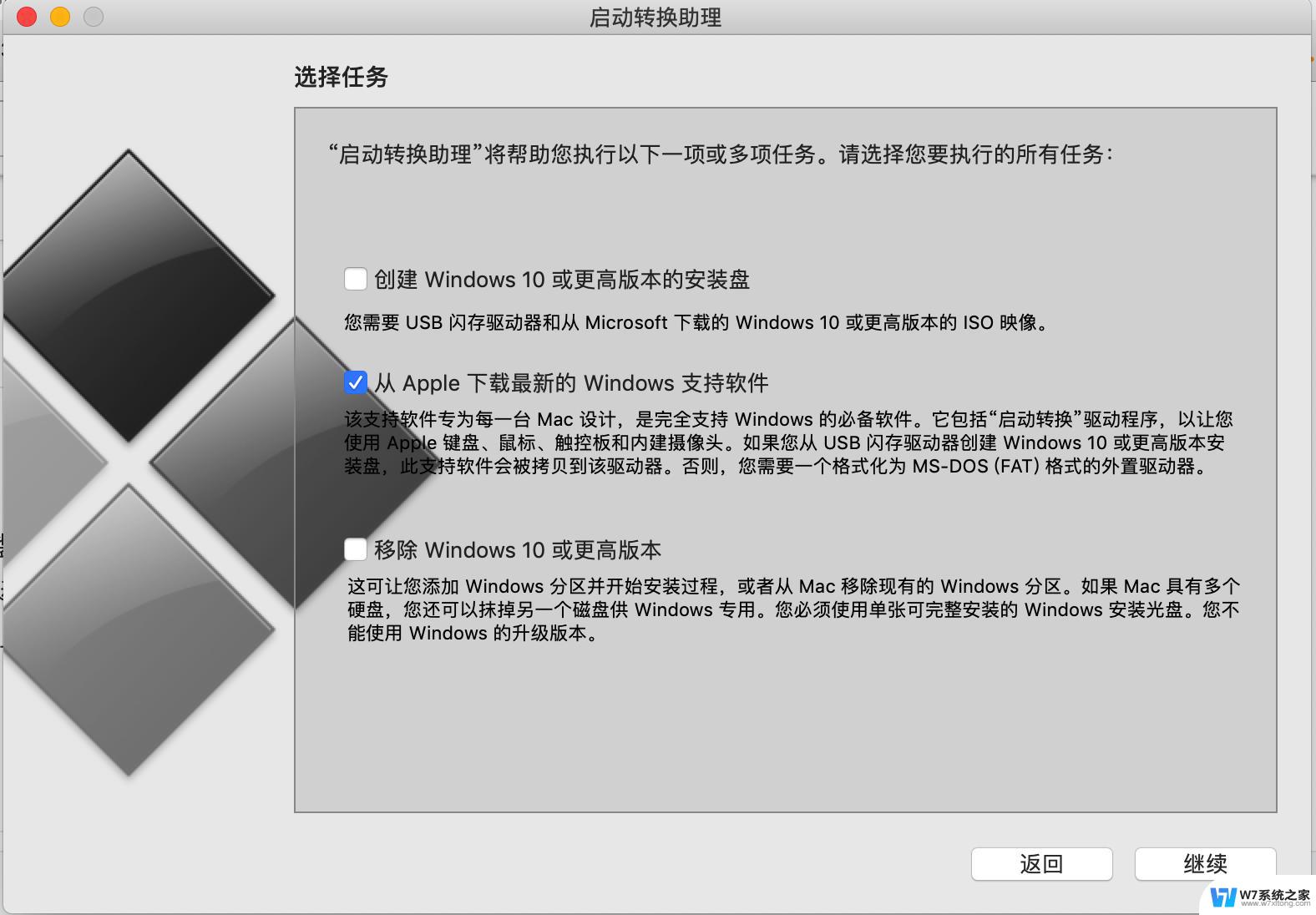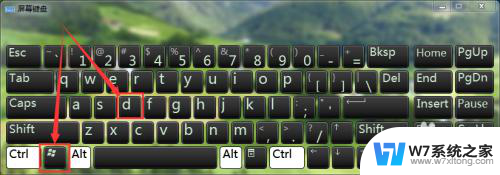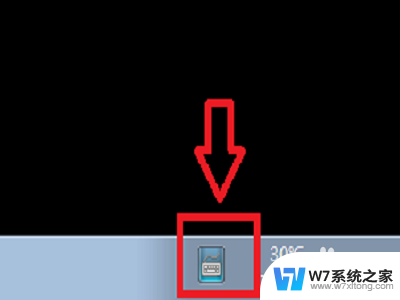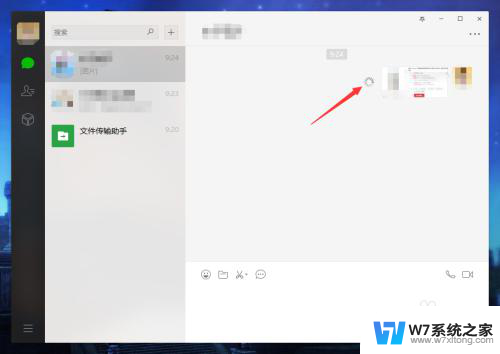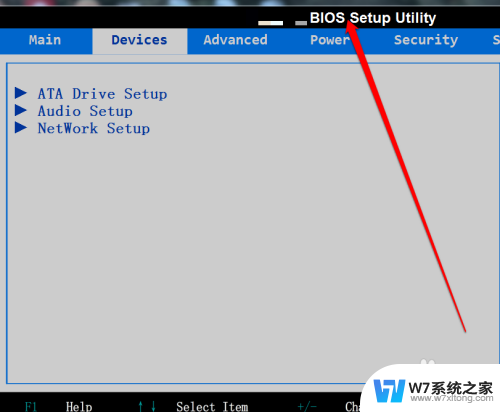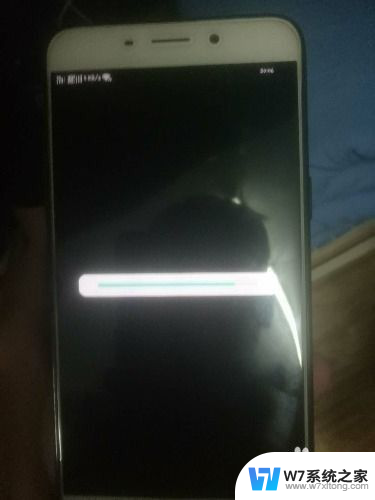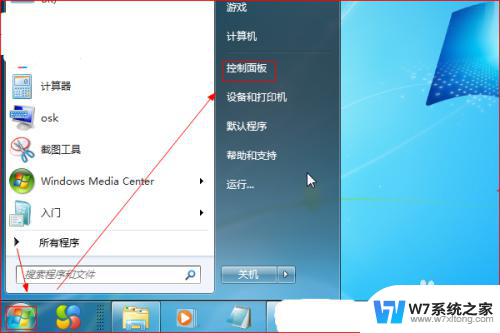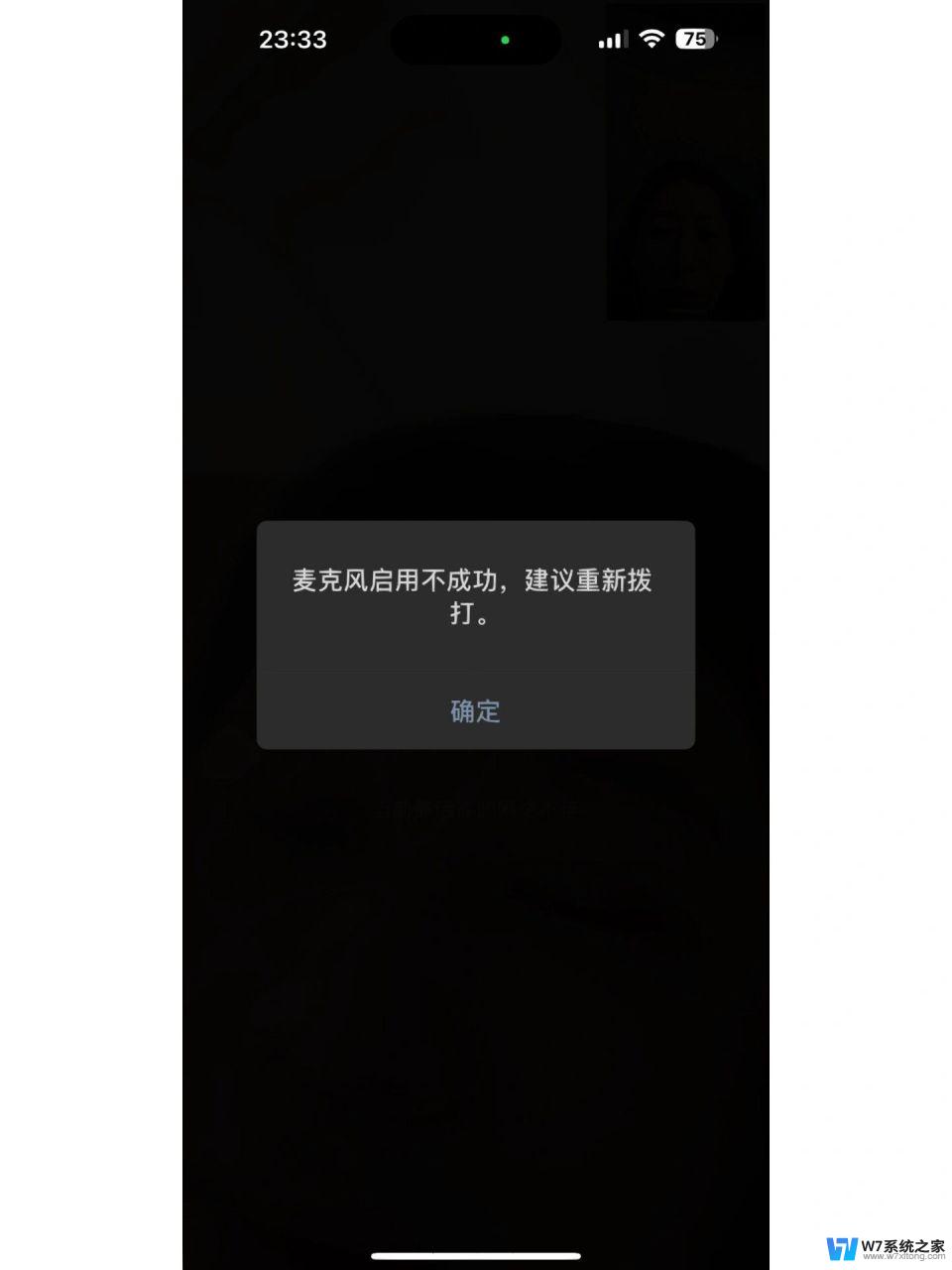电脑ctrl空格切换不了输入法 电脑无法通过ctrl+空格切换输入法
最近有用户反映自己的电脑无法通过Ctrl+空格切换输入法的问题,这个在使用电脑时非常常见的操作突然失效,让人感到十分困扰,在日常工作中,我们经常需要切换不同的输入法来适应不同的场景和需要,如果这个功能无法正常使用,不仅会影响工作效率,还会让用户感到十分不便。对于这一问题,我们应该如何解决呢?
操作方法:
1.点击左下角的“开始”菜单,在弹出的窗口中点击“控制面板”。
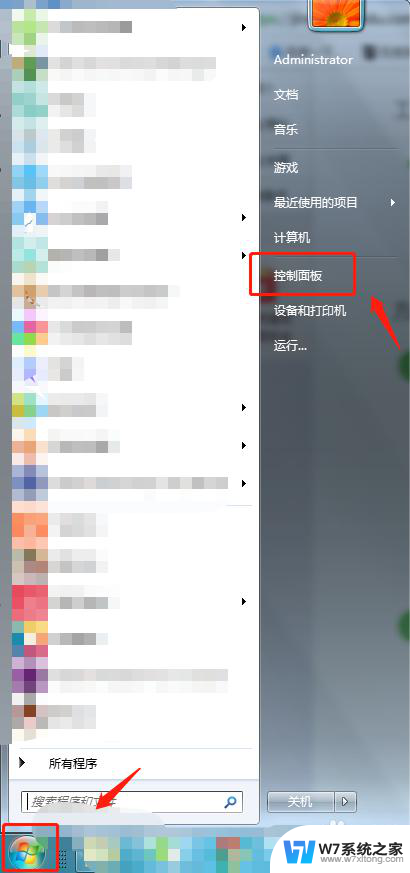
2.在控制面板选项中,点击“区域和语言”,进入区域和语言选项。
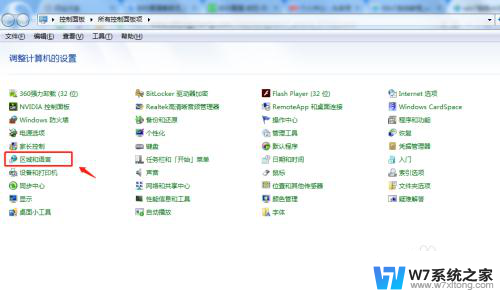
3.在区域和语言选项中点击“键盘和语言”选项卡,在键盘和语言界面点击“更改键盘”。
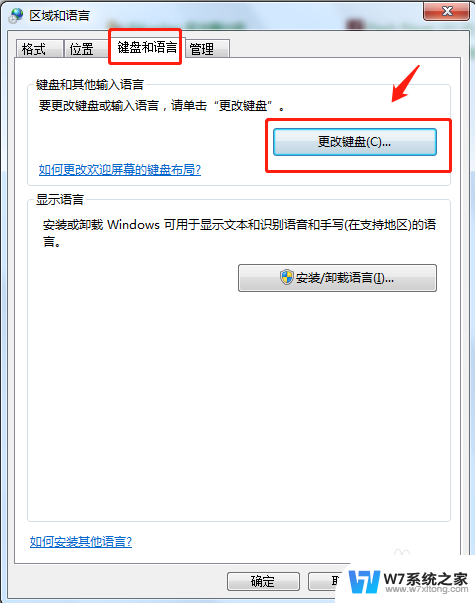
4.进入文本服务和输入语言界面,点击“常规”选项卡。可以查看现有的输入法有哪些,如果只有一个,则点击“添加”按钮。
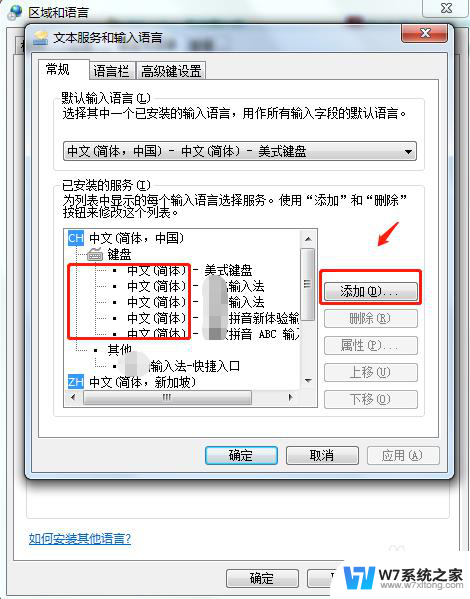
5.在添加输入语言界面,选择需要添加的输入法,勾选后点击“确定”。
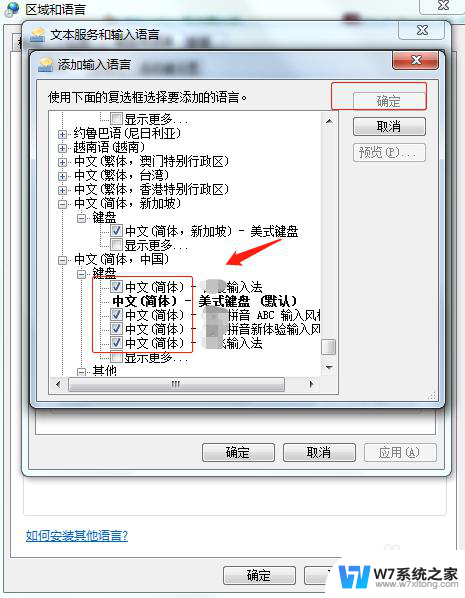
6.然后点击高级键设置选项卡,可以更改输入法快捷键的按键顺序。点击确定后即可应用操作。
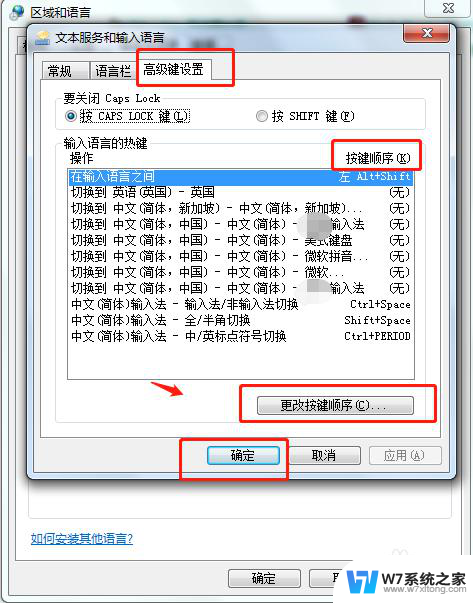
7.总结
1.点击左下角的“开始”菜单,在弹出的窗口中点击“控制面板”。
2.在控制面板选项中,点击“区域和语言”,进入区域和语言选项。
3.在区域和语言选项中点击“键盘和语言”选项卡,在键盘和语言界面点击“更改键盘”。
4.进入文本服务和输入语言界面,点击“常规”选项卡。可以查看现有的输入法有哪些,如果只有一个,则点击“添加”按钮。
5.在添加输入语言界面,选择需要添加的输入法,勾选后点击“确定”。
6.然后点击高级键设置选项卡,可以更改输入法快捷键的按键顺序。点击确定后即可应用操作。
以上是电脑ctrl空格切换不了输入法的全部内容,如果你也碰到了同样的情况,请参照以上方法处理,希望对大家有所帮助。